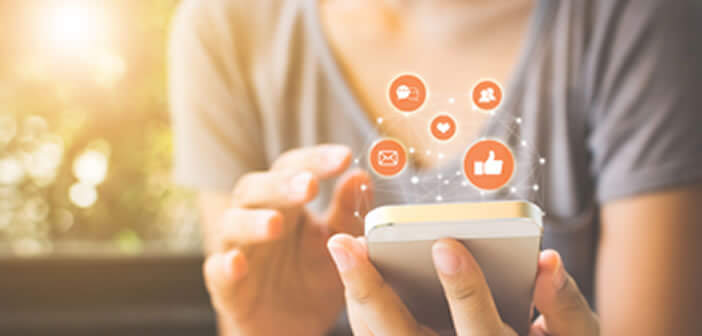
Die Bedienung des Menüs "Teilen" kann für Anfänger komplex erscheinen. Die Anwendungsverknüpfungen, mit denen Sie ein Element freigeben, ändern je nach Kontext ihre Position. Hier finden Sie Möglichkeiten, das Menü "Teilen" anzupassen und die Verwendung Ihres Smartphones zu vereinfachen..
Wofür wird das Menü "Teilen" für Android verwendet?
Die große Stärke von Android ist seine Offenheit. Das mobile Betriebssystem von Google bietet eine Vielzahl von Tools, die jeder Nutzer an seine Bedürfnisse anpassen kann. Im Gegensatz zu seinem Konkurrenten Apple ist es möglich, Inhalte von einer Anwendung an einen anderen Dienst weiterzugeben.
Wenn Sie sich also ein Foto ansehen, bietet Ihnen Android die Möglichkeit, das Bild an Ihre Messaging-Anwendung zu senden oder es mit einer einfachen Schaltfläche in einem Ihrer sozialen Netzwerke zu teilen. Das einzige Problem ist, dass diese Funktion zum Teilen von Inhalten eine unübersichtliche Oberfläche hat, die ziemlich kompliziert zu erfassen ist..
Beispielsweise wird die Liste der Anwendungen immer in einer anderen Reihenfolge angezeigt. Darüber hinaus ist der obere Bereich des Fensters im Allgemeinen mit Verknüpfungssymbolen überfüllt, die niemals verwendet werden. Es ist weit davon entfernt, für den Benutzer ergonomisch oder intuitiv zu sein.
Passen Sie das Android Share-Menü an
Im Play Store gibt es verschiedene Anwendungen, mit denen Sie die Anzeige des Freigabemenüs anpassen können. Sie können die Anwendungen auswählen, die im Fenster angezeigt werden, aber auch die Position der einzelnen Symbole steuern..
Mit diesen Systemen können Sie die Verknüpfungen im Freigabemenü neu anordnen und eine bestimmte Reihenfolge in einer Entwurfsschnittstelle wiederherstellen. Das spart viel Zeit. Beachten Sie jedoch, dass für diese Anwendungen meistens ein gerootetes Smartphone erforderlich ist und das Xposed-Framework zuvor installiert werden muss. Soweit Sie sofort wissen, sind sie nicht für Anfänger gedacht.
Ein weiteres Problem ist, dass die meisten Apps, mit denen Sie das Android Share-Menü anpassen können, selten kostenlos sind. Andererseits bieten sie viele sehr nützliche Funktionen. Dies ist beispielsweise beim Anwendungsgruppensystem der Fall, das die gemeinsame Nutzung von Inhalten für mehrere Anwendungen gleichzeitig ermöglicht.
Stecken Sie Ihre Lieblings-Apps oben in Ihr Freigabemenü
Wenn Ihr Smartphone nicht gerootet ist oder Sie kein Geld für diese Art von Apps ausgeben möchten, geht nichts verloren. Seit der Einführung von Android 6 (Marshmallow) verfügt das mobile Betriebssystem des amerikanischen Riesen Google über ein System zum Fixieren von Kontakten oben im Freigabefenster.
In der Vergangenheit mussten Sie zum Teilen von Inhalten mit einem anderen Kontakt die Messaging-Anwendung auswählen, den Namen Ihres Korrespondenten in Ihrem Verzeichnis auswählen und dann die Nachricht senden. Mit dem Pin-System kann jeder Android-Benutzer jetzt mit einem Klick eine Datei mit dem Kontakt seiner Wahl teilen.
- Öffnen Sie Ihre Foto-App
- Wählen Sie das Bild aus, das Sie freigeben möchten
- Klicken Sie auf die Schaltfläche Teilen
- Oben im Fenster sehen Sie die Namen der Korrespondenten, mit denen Sie regelmäßig Kontakt halten. Diese Funktionalität basiert auf Ihren früheren Austauschen.
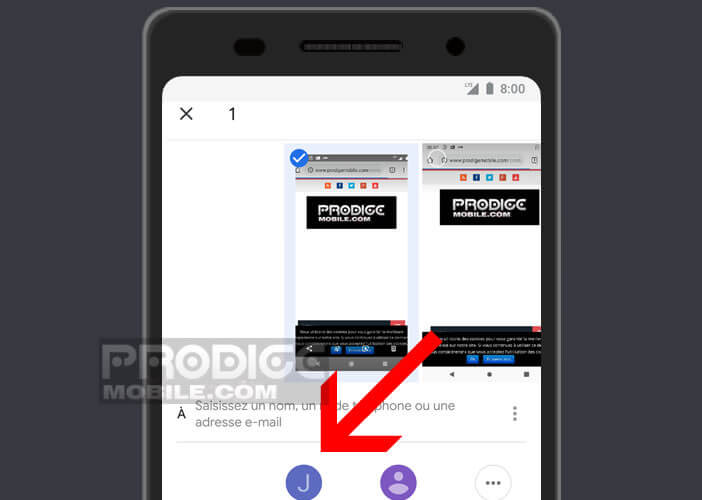
- Wählen Sie eines der Symbole aus oder klicken Sie auf die Schaltfläche Andere, um auf Ihr Telefonverzeichnis zuzugreifen
Jetzt müssen Sie nur noch eine Nachricht hinzufügen (wenn Sie möchten) und die blaue Schaltfläche Senden senden. Android kümmert sich dann darum, Ihr Foto an das Smartphone Ihres Korrespondenten zu senden.
Stifte neu anordnen
Das automatische Kontaktvorschlagsystem liefert nicht immer die erwarteten Ergebnisse. Glücklicherweise ist es durchaus möglich, die Symbole des Freigabemenüs neu anzuordnen. Hier finden Sie die Anweisungen zum Verschieben eines Elements oder einer Anwendung an die erste Position dieses Popup-Fensters.
- Starten Sie die Anwendung Ihrer Wahl
- Klicken Sie auf die Schaltfläche Teilen
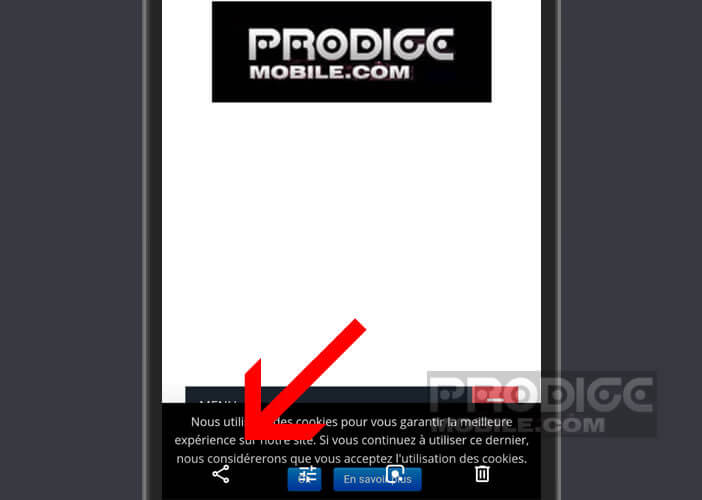
- Halten Sie Ihren Finger einige Sekunden lang auf das Symbol Ihrer Wahl gedrückt
- Wählen Sie im Kontextmenü die Option Pin
Diese Anwendung wird oben im Fenster angezeigt. Sie können daher darauf zugreifen, ohne den Bildschirm nach unten scrollen zu müssen. Wiederholen Sie den gleichen Vorgang für Ihre anderen Lieblings-Apps. Beachten Sie jedoch, dass die angehefteten Anwendungen dann in alphabetischer Reihenfolge angezeigt werden.
Beachten Sie, dass einige Anwendungen über ein eigenes Content-Sharing-System verfügen. Dies ist beispielsweise bei Google Fotos und der Funktion zum Teilen von Alben der Fall. Ihre Kontakte erhalten einen Link, über den sie die Fotos und Videos im freigegebenen Album anzeigen können.